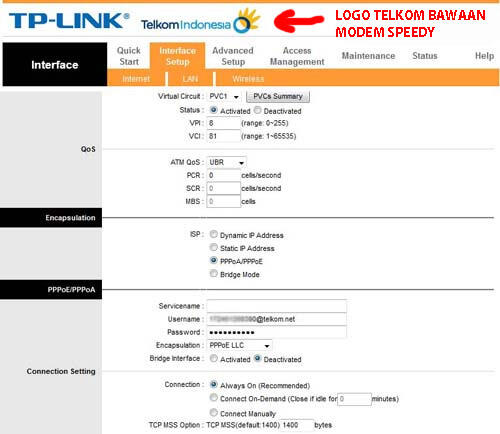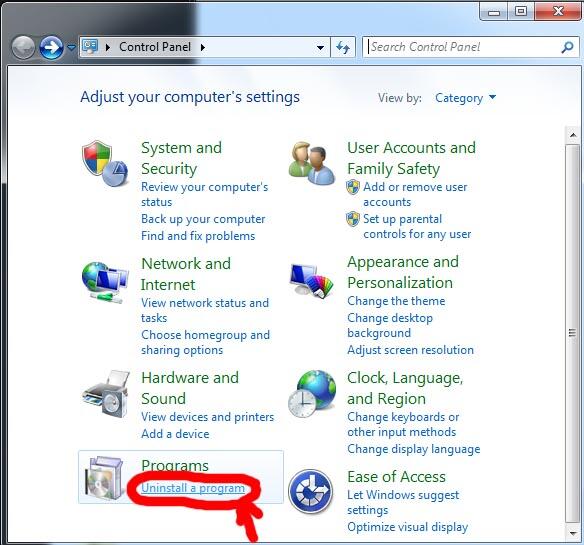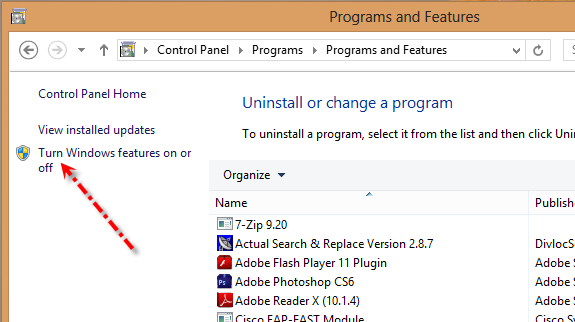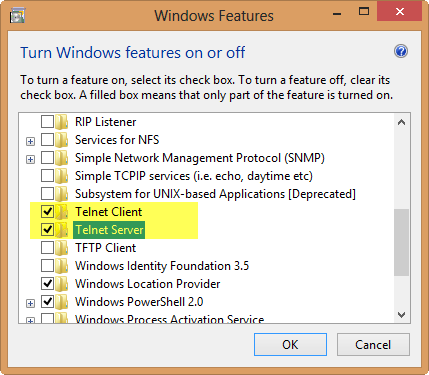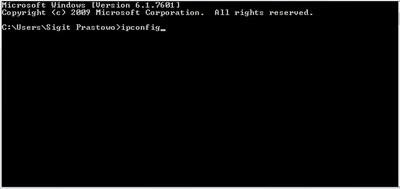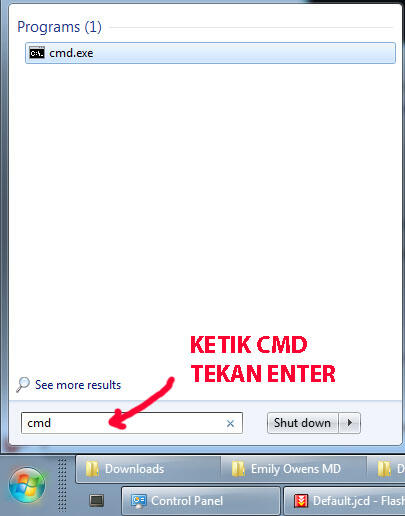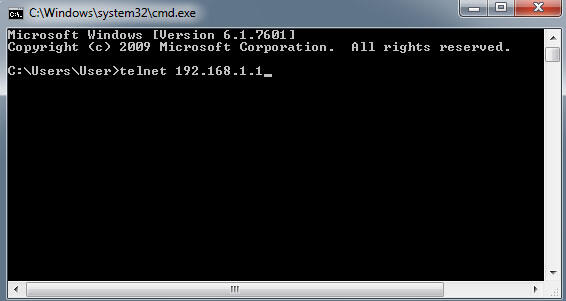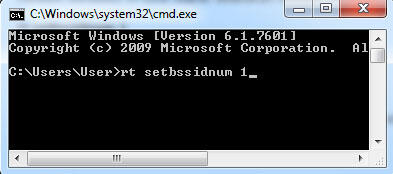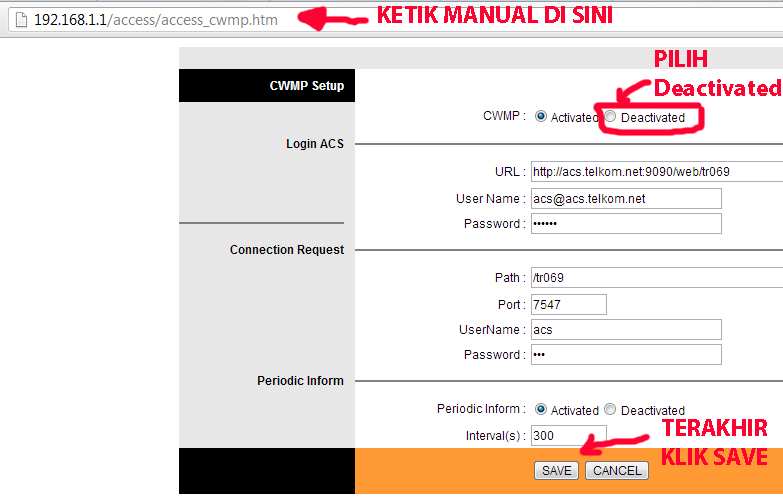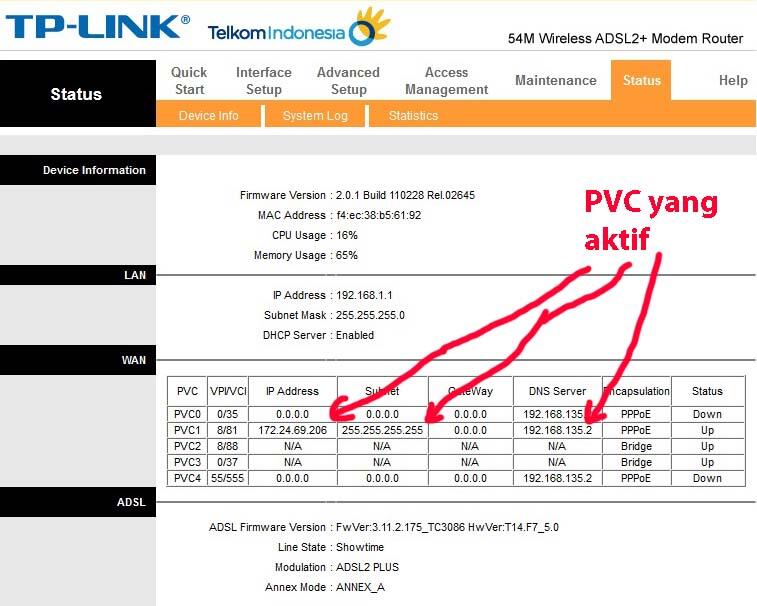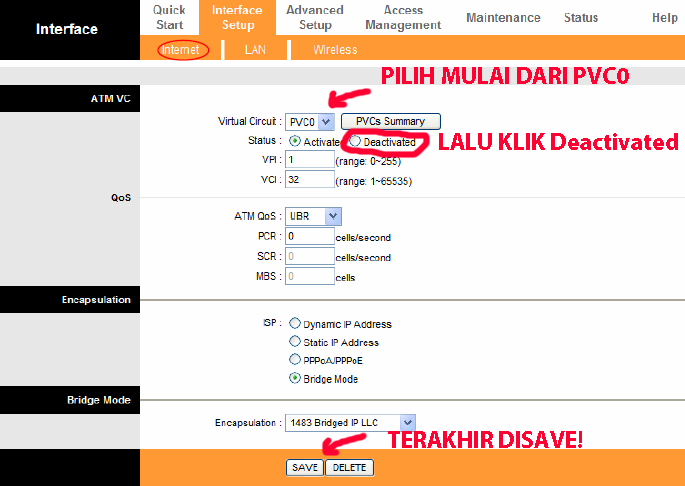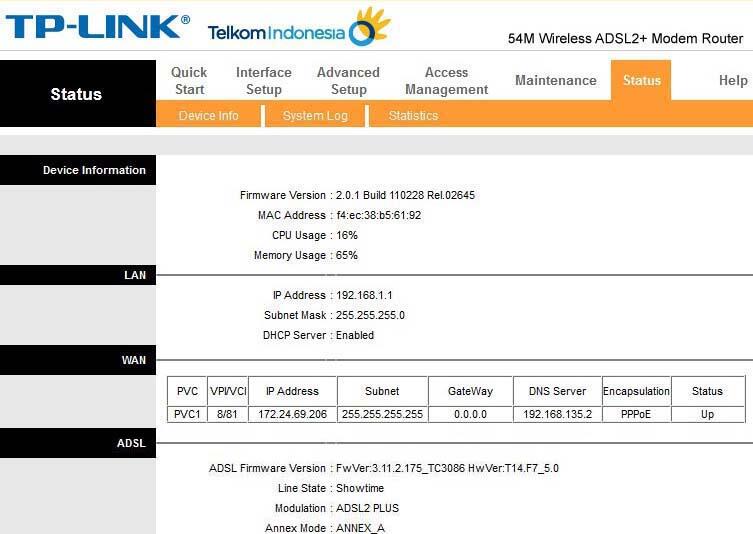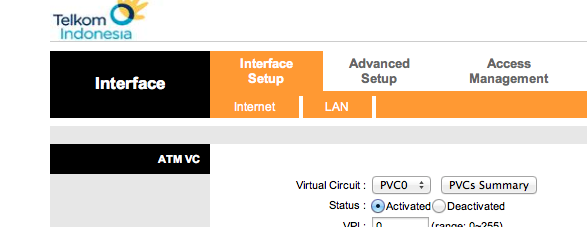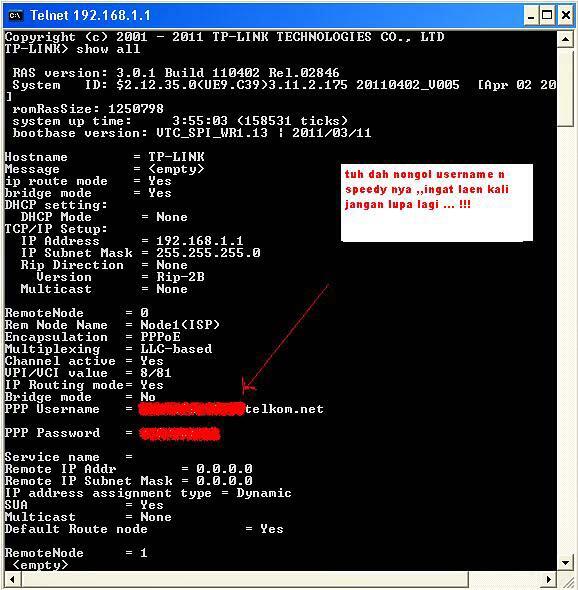( Beberapa perintah-perintah berikutnya dibawah ini merupakan perintah-perintah yang diperoleh dari dokumen bersifat rahasia (confidential) dari produsen chipset modem/wireless)
Untuk menampilkan konfigurasi wireless SSID pertama (ke-1) merupakan SSID wifi yang disetup pengguna/pelanggan , konfigurasi SSID ini juga dapat di ubah lewat GUI (Web Based) modem wireless.
TP-LINK> rt rtdisplay 1Untuk menampilkan konfigurasi wireless SSID kedua (ke-2) merupakan SSID “@wifi.id” yang dicreate oleh Telkom, konfigurasi SSID ini tidak dapat dilihat atau diubah melalui GUI (Web Based) modem wireless karena firmwarenya sudah di modifikasi.
** Wlan Info
Ssid Wireless-Rumxxx
Channel 1
Auth Mode Wpa2psk
Encryp Type tkipaes
Active 1
Rts Threshold 2347
Fragment Threshold 2346
Default Key 2
WPA-PSK Key xxxxxxxxxx
DtimPeriod 1
BeaconPeriod 100
AccessControlList.Policy [0]=DISABLE [1]=ALLOW [2]=REJECT :0
WlanExt->Active 1
WlanExt->securityOptions 0
WlanExt->AuthMode 7
WlanExt->EncryMode 8
WlanExt->EncryKeyId 0
WlanExt->EncryOnOff 0
WlanExt->rtsThreshold 2347
WlanExt->fraThreshold 2346
WlanExt->channId 0
WlanExt->ssid Wireless-Rumxxx
WlanExt->dtim 1
WlanExt->bgProtection 144
WlanExt->BeaconInterval 100
WlanExt->FilterEnable 0
WlanExt->FilterMethod 0
WlanExt->magic_num 3390
WlanExt->(wmm) Enable
QID_AC_BE=0
QID_AC_BK=0
QID_AC_VI=0
QID_AC_VO=0
WMM Enable
IGMP Snoop Disable
WlanExt->(wmm) Enable
WlanExt->(igmpsnoop) Disable
MAC Address 647002ac87f8
WscEnrolleePinCode: xxxxx007
MacTab.fAnyStationInPsm=FALSE
MacTab.McastPsQueue #=0
Txd index[0] has 63 free
Txd index[1] has 63 free
Txd index[2] has 63 free
Txd index[3] has 63 free
Free Mgmt number = 127
0 Rxd has been used!
polling_interrupt_mode = 1 (1 :interrupt mode; 0: Polling mode
)
WLANEthernetQueue Lenth = 0
Driver version-2.5.0.2
TP-LINK> rt rtdisplay 2Untuk menampilkan konfigurasi wireless SSID ketiga dan keempat dapat menggunakan perintah:
** Wlan Info
Ssid @wifi.id
Channel 1
Auth Mode open
Encryp Type none
Active 1
Rts Threshold 2347
Fragment Threshold 2346
Default Key 1
WPA-PSK Key
DtimPeriod 1
BeaconPeriod 100
AccessControlList.Policy [0]=DISABLE [1]=ALLOW [2]=REJECT :0
WlanExt->Active 1
WlanExt->securityOptions 0
WlanExt->AuthMode 0
WlanExt->EncryMode 1
WlanExt->EncryKeyId 0
WlanExt->EncryOnOff 0
WlanExt->rtsThreshold 2347
WlanExt->fraThreshold 2346
WlanExt->channId 6
WlanExt->ssid @wifi.id
WlanExt->dtim 1
WlanExt->bgProtection 0
WlanExt->BeaconInterval 100
WlanExt->FilterEnable 0
WlanExt->FilterMethod 0
WlanExt->magic_num 3390
WlanExt->(wmm) Enable
QID_AC_BE=0
QID_AC_BK=0
QID_AC_VI=0
QID_AC_VO=0
WMM Enable
IGMP Snoop Disable
WlanExt->(wmm) Enable
WlanExt->(igmpsnoop) Disable
MAC Address 647002ac87f9
WscEnrolleePinCode: 13070007
MacTab.fAnyStationInPsm=TRUE
MacTab.McastPsQueue #=0
Txd index[0] has 63 free
Txd index[1] has 63 free
Txd index[2] has 63 free
Txd index[3] has 63 free
Free Mgmt number = 127
0 Rxd has been used!
polling_interrupt_mode = 1 (1 :interrupt mode; 0: Polling mode
)
WLANEthernetQueue Lenth = 0
Driver version-2.5.0.2
TP-LINK> rt rtdisplay 3Umumnya SSID ke-3 dan ke-4 masih kosong, tetapi pada beberapa modem wireless, SSID ke-3 ada yang berstatus mode hidden (SSID tersembunyi).
TP-LINK> rt rtdisplay 4
Cara lain untuk menampilkan konfigurasi multi-SSID sekaligus dapat merubah setting masing masing SSID sbb:
Untuk menampilkan SID pertama (ke-1) merupakan SSID wifi yang disetup pengguna/pelanggan , konfigurasi SSID ini juga dapat di ubah lewat GUI (Web Based) modem wireless.
TP-LINK> rt node index 1Untuk menampilkan konfigurasi SSID ke-2 (@wifi.id) dst
TP-LINK> rt node display
WLAN index:1
WLAN CountryRegion:1
WLAN CountryChannel:40
WLAN SSID:Wireless-Rumxxxxx
WLAN WirelessMode(0-11b/g mixed,1-11b only,4-11g only,6-11n_2_4G,7-11gn mixed,9-11bgn_mixed,11-11n_5G):9
WLAN txRate:0
WLAN channel:0
WLAN BeaconPeriod:100
WLAN BGProtection(0-Auto,1-Always on,2-Always off):0
WLAN TxPreamble:(0-Long Preamble,1-Short Preamble,2-Auto)0
WLAN RtsThresh:2347
WLAN FragThresh:2346
WLAN TxBurst(0-disable,1-enable):0
WLAN NoForwarding(0-disable,1-enable):0
WLAN Max Station Number :0
WLAN bHideSsid(0-disable,1-enable):0
WLAN ShortSlot(0-disable,1-enable):1
WLAN OpMode:6
WLAN Auth Mode wpa2psk
WLAN Encryp Type tkipaes
WLAN DefaultKeyId:2
WLAN key 1 0x
WLAN key 2 0x
WLAN key 3 0x
WLAN key 4 0x
Rekey Method (0-time,1-pkt,2-disable):2
Rekey Interval :0xe10
WLAN policy(0-disable,1-allow,2-reject):0
WLAN AccessControlList:
WLAN wpapsk:xxxxxxxxxxxxx
WLAN StaIdleTimeout:300
TP-LINK>
TP-LINK> rt node index 2Untuk merubah SSID yang ke-2 dst
TP-LINK> rt node display
WLAN index:2
WLAN CountryRegion:1
WLAN CountryChannel:40
WLAN SSID:@wifi.id
WLAN WirelessMode(0-11b/g mixed,1-11b only,4-11g only,6-11n_2_4G,7-11gn mixed,9-11bgn_mixed,11-11n_5G):9
WLAN txRate:0
WLAN channel:0
WLAN BeaconPeriod:100
WLAN BGProtection(0-Auto,1-Always on,2-Always off):0
WLAN TxPreamble:(0-Long Preamble,1-Short Preamble,2-Auto)0
WLAN RtsThresh:2347
WLAN FragThresh:2346
WLAN TxBurst(0-disable,1-enable):0
WLAN NoForwarding(0-disable,1-enable):0
WLAN Max Station Number :0
WLAN bHideSsid(0-disable,1-enable):0
WLAN ShortSlot(0-disable,1-enable):1
WLAN OpMode:0
WLAN Auth Mode open
WLAN Encryp Type none
WLAN DefaultKeyId:1
WLAN key 1 0x
WLAN key 2 0x
WLAN key 3 0x
WLAN key 4 0x
Rekey Method (0-time,1-pkt,2-disable):2
Rekey Interval :0xe10
WLAN policy(0-disable,1-allow,2-reject):0
WLAN AccessControlList:
WLAN wpapsk:
WLAN StaIdleTimeout:300
TP-LINK> rt node index 2
TP-LINK> rt node ?
index countryregion countrychannel ssid
wirelessmode txrate channel beaconperiod
bgprotection txpreamble rtsthreshold fragthreshold
dtimperiod txburst noforwarding maxstanum
hidessid shortslot authmode encryptype
defaultkeyid key rekeymethod rekeyinterval
accesspolicy acladdentry wpapsk save
display shortcut
TP-LINK> rt node ssid “SSID-Baru” # Mengubah SSID @wifi.id menjadi SSID-Baru
TP-LINK> rt node authmode wpapsk
TP-LINK> rt node encryptype
Usage: rt node enc
TP-LINK> rt node encryptype aes
TP-LINK> rt node wpapsk#Kunci untuk masuk SSID-Baru
TP-LINK> rt node save # Simpan konfigurasi ke rom
TP-LINK> rt node display # Verifikasi konfigurasi
Beberapa perintah lainnya
TP-LINK> rt disableap # Disable Wireless
TP-LINK> rt enableap # Enable Wireless
TP-LINK> rt node index <1-4> # select WLAN configuration
TP-LINK> rt node display # display selected index configuration
TP-LINK> rt node hidessid <0>
TP-LINK> rt node wirelessmode <0-11> # (0-11b/g mixed,1-11b only,4-11g only,6-11n_2_4G,7-11gn mixed,9-11bgn_mixed,11-11n_5G)
TP-LINK> rt node authmode
TP-LINK> rt node encryptype
TP-LINK> rt node wpapsk
TP-LINK> rt node accesspolicy <0-2> # ACL for this SSID (0-disable,1-allow following MACs,2-reject following MACs)
TP-LINK> rt node acladdentry ma:ca:dd:re:ss:01;ma:ca:dd:re:ss:02;… # set the ACL (full replace, not add), to empty use “”
TP-LINK> rt node save # save modified config
Demikian sedikit tulisan tentang hebohnya @wifi.id pada modem ADSL Wireless dan cara merubah konfigurasi modem wireless didapat dari Telkom tersebut, sehingga tidak perlu kuatir adanya penyalahgunaan akses ke modem kita yang memang tidak kita inginkan diakses oleh kalangan lain. Disamping cara diatas, perlu juga memperhatikan konfigurasi modem adsl + wireless agar hanya dapat diakses dari lokal LAN atau PC tertentu saja dan oleh administrator dengan mengikuti tutorial saya sebelumnya pada halaman http://josh.rootbrain.com/blog/2012/04/03/backdoor-modem-speedy/
Selain cara manual (dengan telnet) merubah konfigurasi diatas, cara lain yang tidak kalah efektif adalah mengganti firmware dan rom bawaan modem dengan firmware yang disediakan oleh vendor (TP-Link), bisa di download disini
Jika ada pertanyaan atau komentar silahkan mengisi pesan dibawah.
Semoga bermanfaat. Terimakasih.
@update
Untuk mendisable fitur MultiSSID atau hanya mengaktifkan 1 SSID saja pada Modem Wireless TP-Link dapat dilakukan melalui perintah :
rt setbssidnum 1
Jika hanya ingin mengaktifkan 2 atau 3 atau 4 SSID
rt setbssidnum 2|3|4
Setelah perintah dieksekusi, maka Modem Wireless akan reboot dan hanya mengaktifkan jumlah SSID yang kita setting diatas
@update pukul 15.38 WIB 16 Jan 2013
Untuk mencegah terkonfigurasi ulang oleh pihak Provider melalui proses sinkronisasi konfigurasi TR-069 (Technical Report 069) atau protokol CWMP (CPE WAN Management Protocol). Ada baiknya semua account ACSnya dihapus beserta VPI/VCInya untuk ACSnya didisable :). CWMP dan TR-069 masih memungkinkan provider merubah konfigurasi pada Modem kita.
Teknisnya sbb:
Untuk mempermudah, masuk menu administrasi berbasis web. Check Status (catat PVC yang aktif dan mendapat IP public) Terus masuk ke Menu Interface Setup > ATM VC (Virtual Circuit) . Pada menu ini ada beberapa PVC yang aktif (activated), silakan di deactivated semuanya selain yang digunakan untuk mendapatkan IP (pada menu status sebelumnya)
Selanjutnya, disable CWMP. Masuk menu Access Management > Deactivated CWMP
@update pukul 7.59 WIB 24 May 2013
Ada informasi dari pengunjung yang menyatakan bahwa beberapa web administrasi modem dimodifikasi pihak provider untuk melakukan penyembunyian menu CWMP, sehingga pengguna kesulitan untuk mendisablenya. Untuk mendisable CWMP, dapat menggunakan trik berikut
Login terlebih dahulu via web administrasi ke http://IP-Modem/
Lalu masuk secara manual (klik) http://IP-Modem/access/access_cwmp.htm
Dari sana dapat mendisable protokol CWMPnya.
@update 2 Oktober 2013
Untuk mendisable CWMP via CLI untuk Modem TP-Link maupun ZTE (kebetulan firmwarenya sama), dapat dengan perintah
sys cwmp switch 0
0= disable/deactivated
1=enable/activated
Semoga bermanfaat